本ページ内には広告が含まれます
ここではiPod touchのメールでVIPリストを追加する方法を紹介しています。
![]() iPod touchの「メール」アプリで"VIPリスト"を追加します。"VIPリスト"として登録した連絡先からのメールは、"VIP受信メールボックス"にも追加されるので、重要な連絡先からのメールをすばやく表示。確認することができます。
iPod touchの「メール」アプリで"VIPリスト"を追加します。"VIPリスト"として登録した連絡先からのメールは、"VIP受信メールボックス"にも追加されるので、重要な連絡先からのメールをすばやく表示。確認することができます。
また、"VIPリスト"として登録した連絡先からのメールの通知設定は個別に設定することができるので、VIPリストに登録されている連絡先からメールを受信したときのみ、画面上に受信メッセージを表示したり、通知音を変更したりすることが可能です。
* 「VIP」機能を利用するには、iPod touchにiOS6がインストールされている必要があります。
目次:
![]() VIPリストに連絡先を追加する
VIPリストに連絡先を追加する
![]() VIPリストから連絡先を削除する
VIPリストから連絡先を削除する
![]() VIPリスト(連絡先)からのメールの通知を設定する
VIPリスト(連絡先)からのメールの通知を設定する
iPod touchの「メール」アプリで"VIPリスト"に連絡先を追加します。"VIPリスト"に特定の連絡先を追加することで、その連絡先からのメールが"VIPメールボックス"にも追加され、素早くアクセスすることができます。
1. 「メール」アプリで"VIPリスト"画面を表示する
iPod touchのホーム画面から「メール」アプリを起動します。受信メールボックス内の「VIP」を選択し、「VIPを追加」をタップします。
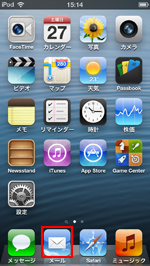
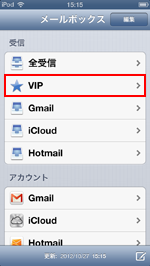
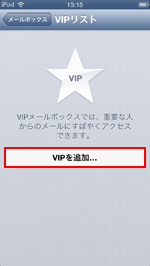
2. 「VIPリスト」に連絡先を追加する
「VIPに追加」をタップすると、すべての連絡先が表示されるので、「VIP」として追加したい連絡先をタップして選択します。選択した連絡先が「VIPリスト」に追加されます。"VIPリスト"から連絡先を選択することで、その連絡先に登録されているメールアドレス一覧を表示できます。表示されるすべてのメールアドレスからのメールが「VIPメールボックス」に追加されます。
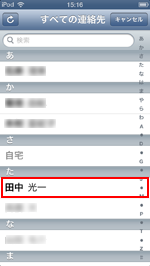
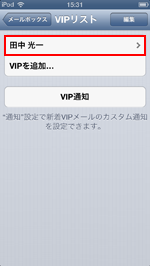
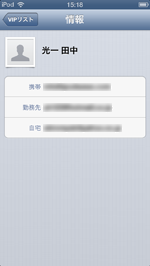
3. "VIP"からのメールを受信するとVIPメールボックスに追加される
VIPリストに登録されている連絡先からメールを受信すると、「VIPメールボックス」にもメールが追加されます。メールボックスの「VIP」をタップすることで、"VIPリスト"に登録されている連絡先からのメール一覧を確認することができます。
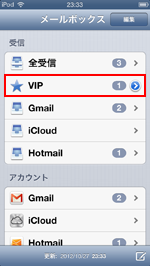
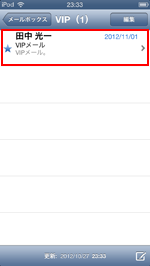
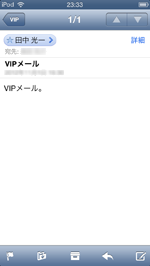
![]() VIPリストをさらに追加したい場合
VIPリストをさらに追加したい場合
"VIPリスト"に連絡先を追加する場合は、受信メールボックスから「VIP」の右側にある「>」をタップし、"VIPリスト"を表示します。「VIPを追加」をタップし、VIPリストに追加したい連絡先を選択します。
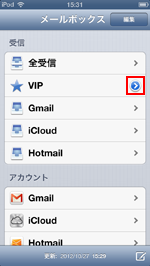
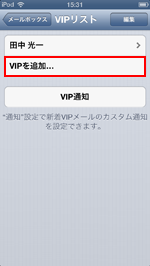
iPod touchの「メール」アプリで"VIPリスト"から連絡先を削除します。"VIPリスト"から連絡先を削除すると、その連絡先からのメールが「VIP受信メールボックス」から削除されます。
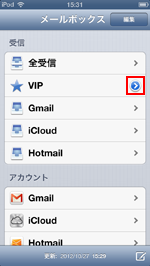
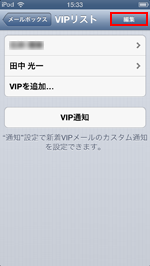
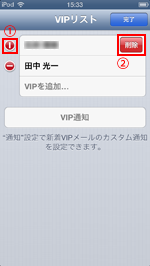
VIPリストに登録されている連絡先からメールを受信した際の、通知方法の設定を行います。VIPリストに登録されている連絡先からメールを受信したときのみ、画面上に受信メッセージを表示したり、通知音を変更したりすることが可能です。
1. メールの通知設定で「VIP」を選択する
VIPリストに登録されている連絡先からのメールの通知設定を変更します。「メール」アプリの「VIPリスト」画面から「VIP通知」をタップする、または「設定」アプリから「通知」を選択し、「メール」の通知設定を選択します。「メール」の通知設定画面から「VIP」を選択し、VIPリストに登録されている連絡先からのメールの通知を設定できます。
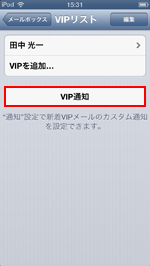
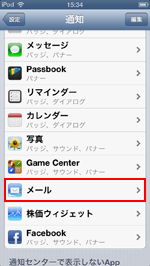
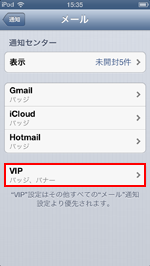
2. 「VIP」の通知設定を変更する
「VIP」画面で通知の設定を変更することで、VIPリストに登録されている連絡先からのメールの通知設定を設定を変更できます。
* 「VIP」での設定は、各メールアドレスの通知設定より優先されます。
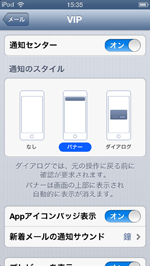
![]() 通知センター
通知センター
iPod touchの画面上部からスワイプすることで表示できる"通知センター"内に、VIPリストに登録されている連絡先からのメールの通知を表示する場合は、オンにします。
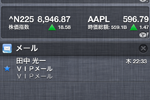
![]() 通知のスタイル
通知のスタイル
VIPリストに登録されている連絡先からのメールの通知スタイルを設定できます。VIPメールのみバナーやダイアログで通知させることも可能です。
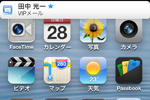
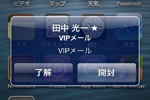
![]() 新着メールの通知サウンド
新着メールの通知サウンド
VIPリストに登録されている連絡先からのメールを受信した際の通知音を設定できます。VIPメールのみ別の通知音を設定することで、通知音でVIPリストの連絡先からのメールと判断することが可能です。
![]() プレビューを表示
プレビューを表示
VIPリストに登録されている連絡先からのメールを受信した際の、メール内容のプレビューの表示/非表示を切り替えることができます。プレビューをオンにすると、バナー/ダイアログ通知やロック画面での通知画面にメール内容のプレビューが表示されます。
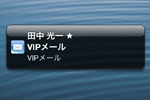

![]() ロック中の画面に表示
ロック中の画面に表示
VIPリストに登録されている連絡先からのメールを受信した際の、ロック中の画面での通知の表示/非表示を切り替えることができます。

![]() 関連情報
関連情報
【Amazon】人気のiPhoneランキング
更新日時:2026/1/8 0:00
【Amazon】人気Kindleマンガ
更新日時:2026/1/8 0:00